ulead cool 3d给文字添加红色斜角和模糊效果
1、打开ulead cool 3d,进入其主界面;

2、点击插入文字;
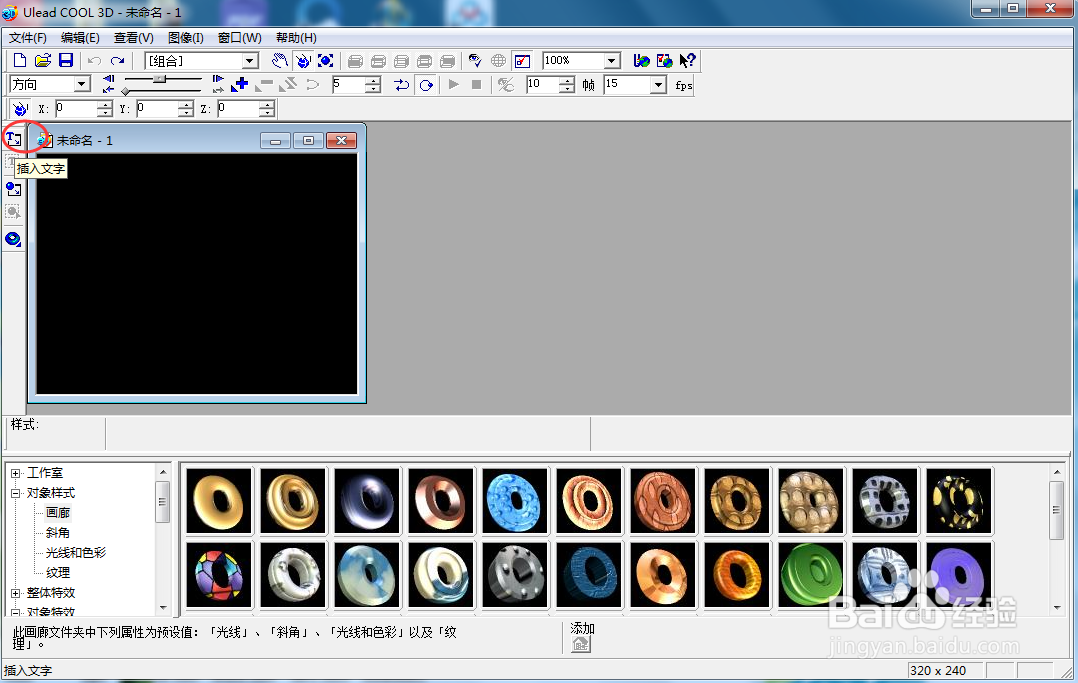
3、输入文字心怀感激,按确定;

4、点击色彩,选择红色,按确定;
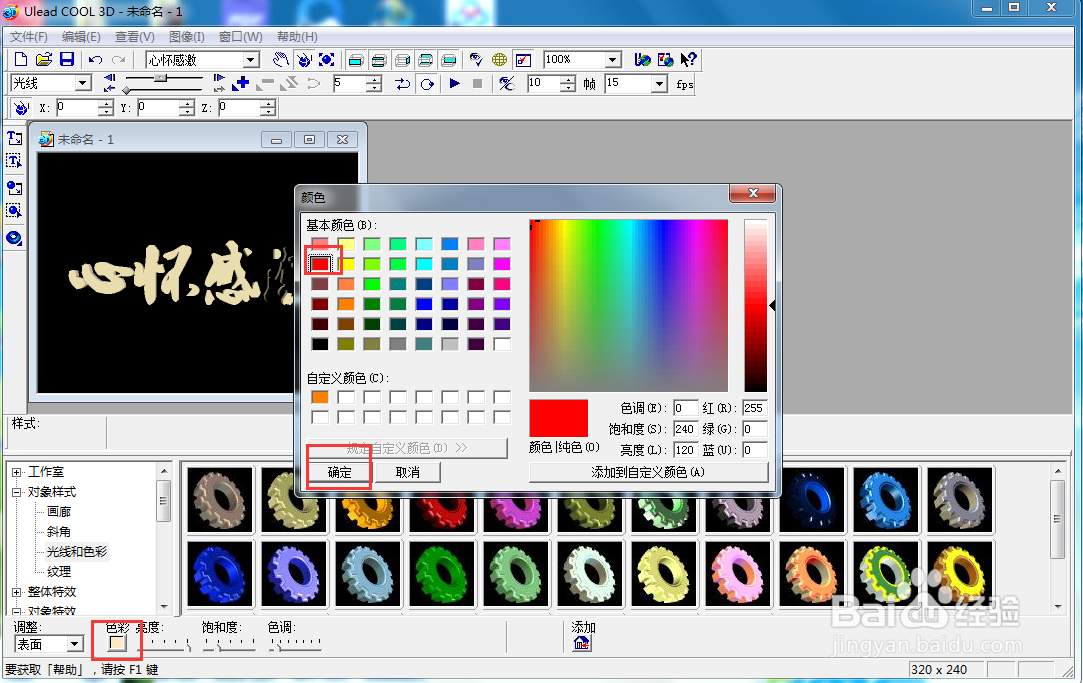
5、点击斜角,添加一种斜角样式;
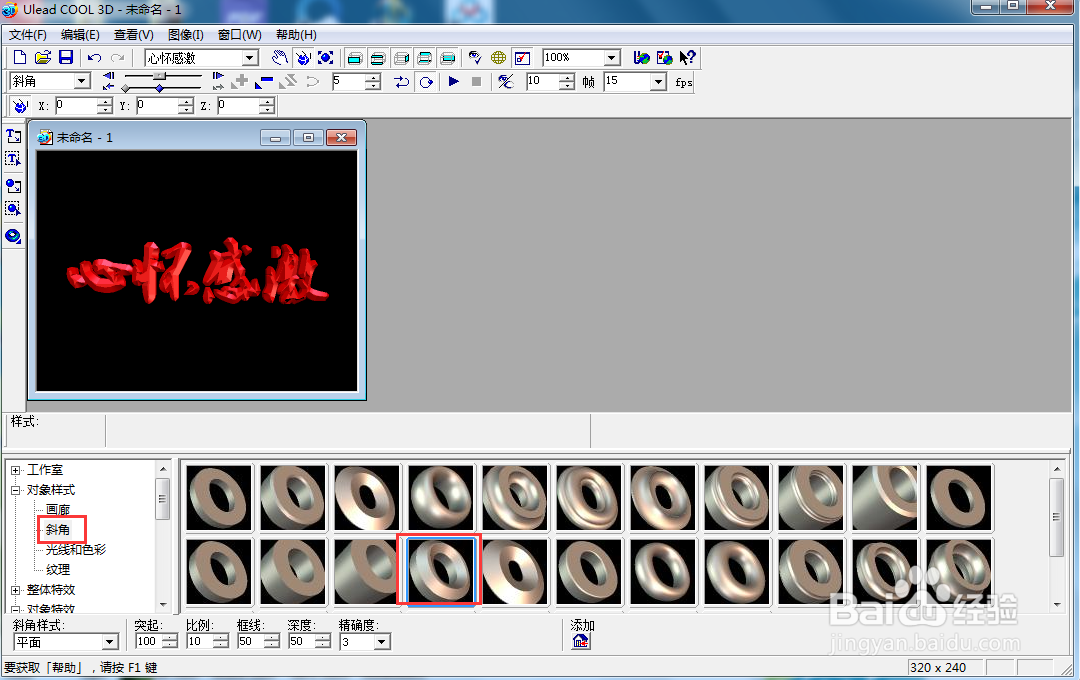
6、点击整体特效,选择动态模糊,添加一种模糊样式;

7、我们就给文字添加上了红色斜角和模糊效果。

声明:本网站引用、摘录或转载内容仅供网站访问者交流或参考,不代表本站立场,如存在版权或非法内容,请联系站长删除,联系邮箱:site.kefu@qq.com。
阅读量:121
阅读量:143
阅读量:171
阅读量:124
阅读量:183